Как установить telegram на ubuntu: Установка Telegram Ubuntu 22.04 — Losst
Установка Telegram Ubuntu 22.04 — Losst
Telegram — это популярный облачный сервис обмена сообщениями, который вы можете использовать с различных устройств. Он пригодится для передачи файлов, изображений, а также для организации конференций и тематических групп. Кроме веб-версии и приложений для Windows, Android и iOS, существует официальный клиент для операционной системы Linux.
Вы можете пересылать по сети документы любого типа, причём нет ограничений на размер файлов и ваших сообщений. Telegram передаёт контент намного быстрее, чем другие программы, так как его серверы специально рассчитаны на безопасность и скорость. В этой небольшой статье мы рассмотрим, как выполняется установка Telegram Ubuntu 22.04 и других дистрибутивах этого семейства.
Содержание статьи:
Установка Telegram в Ubuntu 22.04
Установить Telegram можно несколькими способами. Мессенджер есть в официальных репозиториях Ubuntu 22.04 поэтому вы можете его установить с помощью пакетного менеджера apt или центра приложений. Есть snap и flatpak пакеты, а также можно просто скачать программу из официального сайта.
Есть snap и flatpak пакеты, а также можно просто скачать программу из официального сайта.
1. Официальные репозитории
Telegram есть в официальных репозиториях системы. Однако, этот способ лучше не использовать. Версии программ в официальных репозиториях обновляются только при выходе новой версии, а новые версии Telegram выходят довольно часто. Если вы хотите пользоваться всеми новыми возможностями — этот способ вам не подходит. На момент написания статьи версия в официальных репозиториях Ubuntu 22.04 уже устарела и не поддерживает новые функции.
Если вы всё же решили использовать этот способ, перед установкой убедитесь, что в вашей системе включён репозиторий universe:
Посмотреть какая версия программы доступна в репозитории можно с помощью команды:
sudo apt show telegram-desktop
Далее для установки достаточно выполнить две команды:
sudo apt update
sudo apt install telegram-desktop
Затем вы можете запустить программу из главного меню. Первоначальная настройка будет описана позже.
Первоначальная настройка будет описана позже.
2. Пакет snap
Также можно установить snap пакет через терминал. Сначала найдем нужный нам пакет:
snap search telegram-desktop
Как видите, уже есть официальный snap пакет от разработчиков Telegram и здесь версия гораздо новее, по сравнению с официальными репозиториями дистрибутива. Затем выполните такую команду для его установки:
sudo snap install telegram-desktop
Установив программу из нескольких источников можно получить две или три копии телеграмм в системе. После завершения установки, программа появится в главном меню системы.
3. Пакет flatpak
Если в вашей системе установлен менеджер пакетов flatpak, то вы можете установить Telegram в том числе с помощью него. Сначала вы можете посмотреть какая версия Telegram доступна в репозитории:
flatpak search telegram
Для установки Telegram выполните:
flatpak install flathub org. telegram.desktop
telegram.desktop
После завершения установки можно запустить программу командой:
flatpak run org.telegram.desktop
4. Центр приложений
Самый простой способ установить Telegram Ubuntu 22.04 с помощью центра приложений. Здесь вы можете использовать любой из перечисленных выше способов. Сначала, запустите центр приложений и введите в строке поиска Telegram:
Выберите Telegram Desktop и в правом верхнем углу выберите нужный источник. По умолчанию используется официальный репозиторий, но вы можете выбрать snap и даже flatpak при условии что вы установили плагин flatpak для центра приложений:
Информацию о версии вы можете найти чуть ниже на странице:
Для установки нажмите кнопку Установить. Весь процесс может занять несколько минут, затем вы сможете запустить программу.
5. Официальный сайт
Еще один способ установить Telegram в Ubuntu 22. 04 — это использование подготовленного бинарного файла из официального сайта.
04 — это использование подготовленного бинарного файла из официального сайта.
Вы также можете загрузить пакет используя команду:
wget https://telegram.org/dl/desktop/linux
Затем распакуйте полученный файл в папку /opt/:
sudo tar xJf linux -C /opt/
Затем сделайте символическую ссылку на этот файл в /usr/local/bin, чтобы система видела исполняемый файл программы:
sudo ln -s /opt/Telegram/Telegram /usr/local/bin/telegram-desktop
Теперь вы можете запустить программу из терминала.
Настройка Telegram в Ubuntu
В большинстве случаев, вы можете запустить Telegram из главного меню:
При первом запуске можно выбрать русский язык. Для этого нажмите ссылку Продолжить на русском:
Затем нажмите кнопку Начать общение:
Далее необходимо отсканировать QR код с помощью вашего смартфона. Для этого в телефоне откройте Настройки -> Устройства и выберите Привязать устройство. Затем просто отсканируйте код предложенный программой:
Затем просто отсканируйте код предложенный программой:
После этого вы получите доступ к списку ваших чатов.
Как удалить Telegram в Ubuntu
Для того чтобы удалить Telegram, установленный через snap пакет используйте команду:
sudo snap remove telegram-desktop
Для flatpak пакета используйте:
sudo flatpak uninstall --delete-data org.telegram.desktop
Удалить Telegram, установленный из официальных репозиториев можно так:
sudo apt purge telegram-desktop
Удалить программу, установленную из бинраного файла можно просто удалив все файлы программы из папки /opt:
sudo rm -Rf /opt/Telegram/*
После выполнения этих команд программы Telegram больше не будет в вашей системе.
Выводы
В этой небольшой статье мы рассмотрели, как выполняется установка Telegram Ubuntu 22.04. Как видите, это совсем не сложно, и вы даже можете установить несколько версий одновременно, если будете использовать snap и бинарный файл. Также эта инструкция должна работать и в более ранних или поздних версиях дистрибутивах. А вы пользуетесь Telegram в Linux? Или другими менеджерами? Напишите в комментариях!
Также эта инструкция должна работать и в более ранних или поздних версиях дистрибутивах. А вы пользуетесь Telegram в Linux? Или другими менеджерами? Напишите в комментариях!
Обнаружили ошибку в тексте? Сообщите мне об этом. Выделите текст с ошибкой и нажмите Ctrl+Enter.
Как установить Telegram на Ubuntu Linux
Содержание
- Как установить Telegram на Ubuntu
- Способ 1: Официальная загрузка Телеграммы
- Способ 2: Установка приложение Telegram Snap в Ubuntu
- Способ 3: Добавление PPA Телеграма
- Способ 4: Установка Telegram Flatpak
- Заключение
Из этой статьи вы узнаете, как установить Telegram на Ubuntu 18.04 LTS и выше, а также на другие дистрибутивы Linux на базе Ubuntu. Например такие как Linux Mint и Zorin OS.
Telegram — это достойная альтернатива WhatsApp, в основе которой лежит сквозное шифрование и конфиденциальность данных. Так же Telegram — это бесплатная, полнофункциональная и чрезвычайно популярная альтернатива различным мессенджером с шифрованием на стороне сервера и конфиденциальностью данных в своей основе.
Существуют официальные приложения Telegram для Android и iOS
Примечание: для создания учетной записи Telegram вам нужен рабочий номер мобильного телефона. Telegram Web можно использовать в любом веб-браузере.
Лчино я вам рекомендую воспользоваться всеми функциями, которые может предложить Telegram — это использовать официальный настольный клиент Telegram, доступный для Windows, macOS и Linux.
Этот пост является подробной инструкцией о том, как установить Telegram на Ubuntu, Linux Mint и связанные с ними дистрибутивы. Это не сравнение «Телеграма с WhatsApp».
Здесь мы не будем углубляться в причины, по которым люди ежедневно используют мессенджер. Но основные функции Telegram я должен привести.
- Отправляйте текстовые сообщения, фотографии, аудио-и видеоклипы.
- Индивидуальные, групповые и приватные возможности чата.

- Совершайте бесплатные голосовые звонки другим пользователям.
- Сообщения зашифрованы и могут самоуничтожаться.
- Открытый API и протокол разрешают сторонние приложения.
В Телеграмме есть еще масса полезных функций, но давайте перейдем к инструкции по установке.
Здесь мы покажем вам четыре различных способа установки Telegram на Ubuntu 18.04 LTS (или более поздней версии). Хотя телегу можно установить и на старую версию такую как Ubuntu 16.04 LTS, если конечно вы ее используете.
Независимо от того, каким способом вы будете устанавливать Telegram, вы получите одно и тоже приложение с одинаковыми функциями. Никакой разницы нет.
Кроме того, перечисленные методы приложений PPA и Snap позволяют автоматически обновлять новые сборки по мере их выпуска.
Настольное приложение Telegram для Linux является собственным приложением. Это программное обеспечение имеет открытый исходный кодом, распространяется под лицензией GPL v3. Данный код доступен на GitHub. Он должен нормально работать в большинстве настольных сред, например, Xfce, Cinnamon и так далее. Однако в некоторых ОС могут возникнуть проблемы с отображением индикатора в трее.
Это программное обеспечение имеет открытый исходный кодом, распространяется под лицензией GPL v3. Данный код доступен на GitHub. Он должен нормально работать в большинстве настольных сред, например, Xfce, Cinnamon и так далее. Однако в некоторых ОС могут возникнуть проблемы с отображением индикатора в трее.
Способ 1: Официальная загрузка Телеграммы
Скриншот установленного Telegram на Ubuntu
Переходим на официальный сайт Telegram. Сайт позволяет загрузить установщик настольных приложений Telegram, который работает на различных операционных системах, включая Ubuntu, Linux Mint и другие. Кстати если вы хотите знать почему Linux Mint лучше Ubuntu, прочтите эту статью Сравнение LInux Mint и Ubuntu.
Либо здесь нажмите ссылку ниже, чтобы загрузить пакет tarball для дистрибутивов Linux, который содержит автономную среду выполнения и средство обновления Telegram:
Скачать Telegram для Linux (64-разрядный . tar.xz)
tar.xz)
Скачать Telegram для Linux (32-разрядный .tar.xz)
Запустить Telegram с помощью этого пакета очень просто: распакуйте архив tar.xz, далее войдите в созданную папку «Telegram«, затем дважды щелкните на двоичный файл telegram внутри папке.
Далее следуйте инструкциям по настройке, которые отображаются на вашем экране.
Примечание: этот способ не устанавливает приложение в вашу систему, но просто добавит ярлык приложения «Telegram» в меню запуска/приложения. Просто не не удаляйте двоичный файл, на который он ссылается!
Если вам нравится использовать самые последние версии и быть бета тестером, вы также можете скачать бета-версию Telegram для Ubuntu:
Скачать Telegram для бета-версии Linux (64-разрядная версия)
Скачать Telegram для бета-версии Linux (32-разрядная версия)
Способ 2: Установка приложение Telegram Snap в Ubuntu
Установка приложение Telegram Snap в Ubuntu
Вы можете установить Telegram в качестве приложения Snap на Ubuntu с помощью Ubuntu Software. Для этого просто найдите «telegram-desktop» в магазине ил нажмите кнопку «Установить». Чтобы напрямую открыть страницу со списком приложений нажмите ссылку ниже:
Для этого просто найдите «telegram-desktop» в магазине ил нажмите кнопку «Установить». Чтобы напрямую открыть страницу со списком приложений нажмите ссылку ниже:
Установите рабочий стол Telegram на Ubuntu
Вы можете установить приложение Telegram Snap с помощью командной строки. Для этого введите команду:
sudo snap install telegram-desktop
Когда установка Telegram будет завершена, приложение будет доступно для запуска из пуска и из меню приложений. После запуска просто следуйте инструкциям по настройке на экране.
Способ 3: Добавление PPA Телеграма
Испанский блог Linux Atareao поддерживает неофициальный Telegram PPA для Ubuntu 16.04 LTS и выше. Этот PPA упаковывает последние официальные сборки в традиционном репозитории.
Если вы хотите установить Telegram на Linux Mint, вы можете использовать этот PPA вместо двоичного файла описанного в 1 способе или пакета snap, про который мы говорил в способе 2.
Добавить Telegram PPA в ваши источники легко. Просто откройте новое окно терминала ctrl + t и выполните следующую команду, введя пароль пользователя при появлении запроса:
sudo add-apt-repository ppa:atareao/telegram
И далее введите
sudo apt update && sudo apt install telegram
После завершения установки вы сможете запустить Telegram, найдя его в меню приложений на рабочем столе или в программе запуска приложений.
Способ 4: Установка Telegram Flatpak
Клиент Telegram Linux также доступен для установки в виде приложения Flatpak с Flathub.
Примечание: для Ubuntu вам потребуется установить Flatpak и настроить репозиторий Flathub, прежде чем вы сможете установить приложение.
Телеграмма на Flathub
Заключение
Чтобы зарегистрироваться в аккаунт в Telegram, вам нужен действительный и рабочий номер мобильного телефона, точно так же как и в WhatsApp. Это применимо, даже если вы собираетесь использовать службу только на настольном компьютере.
Это применимо, даже если вы собираетесь использовать службу только на настольном компьютере.
Спасибо за то что дочитали до конца. Оставьте свои отзывы и замечания в разделе комментариев.
Установить Telegram Desktop на Ubuntu с помощью Snap Store
Установить Telegram Desktop на Ubuntu с помощью Snap Store | Снапкрафт
Другие популярные защелки…
Подробнее…
Джами
Издатель: Savoir-faire Linux
Платформа голосовой связи, видео, чата и конференций, ориентированная на конфиденциальность, и SIP-телефон
Крита
Издатель: Stichting Krita Foundation
Подтвержденный аккаунт
Цифровая живопись, свобода творчества
Тандерберд
Издательство: Canonical
Подтвержденный аккаунт
Приложение электронной почты Mozilla Thunderbird
блокнотqq
Издатель: Даниэле Ди Сарли
Редактор наподобие Notepad++ для Linux.
почтальон
Издатель: Почтальон, Inc.
Подтвержденный аккаунт
Среда разработки API
почтовая рассылка
Издатель: Mailspring
Подтвержденный аккаунт
Лучшее почтовое приложение для людей и команд на работе
Spotify
Издатель: Spotify
Подтвержденный аккаунт
Музыка для всех
Слабый
Издатель: Слэк
Подтвержденный аккаунт
Командное общение для 21 века.
foobar2000 (ВИНО)
Издательство: Таки Раза
foobar2000 — это продвинутый бесплатный аудиоплеер.
Программа обработки изображений GNU
Издатель: Снапкрафтерс
Программа обработки изображений GNU
Хьюго
Издательство: Хьюго Авторс
Быстрый и гибкий генератор статических сайтов
Инкскейп
Издатель: Inkscape Project
Подтвержденный аккаунт
Редактор векторной графики
Подробнее см. в избранном
в избранном
Больше дел…
Получить магазин оснастки
Просматривайте и находите моментальные снимки прямо на рабочем столе, используя снап-хранилище.
Узнайте больше о снимках
Хотите узнать больше о снэпах? Хотите опубликовать собственное приложение? Посетите snapcraft.io прямо сейчас.
4 способа установить Telegram на Ubuntu 22.04
Узнайте, как легко установить мессенджер Telegram на Ubuntu 22.04 Jammy JellyFish или 20.04 Focal Fossa Рабочий стол Linux для общения в чате, голосовых вызовов и многого другого…
Если вы знакомы с WhatsApp, то Telegram не требует подробного ознакомления, потому что это похожее приложение. Как и в WhatsApp, пользователи могут установить Telegram на свой смартфон и зарегистрироваться, используя номер своего мобильного телефона, чтобы общаться с другими пользователями Telegram.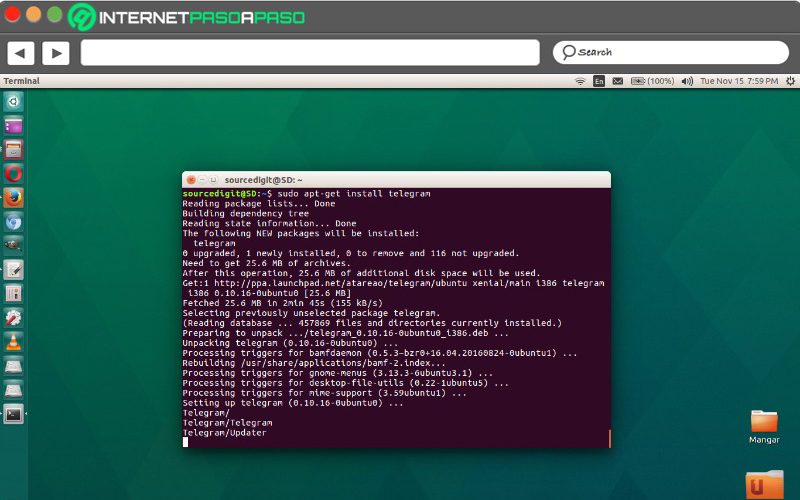 С его помощью вы можете легко обмениваться или загружать изображения, видео, документы и файлы. Кроме того, также можно совершать видео- и голосовые вызовы и создавать опросы, группы и каналы для подключения. Telegram особенно популярен из-за последней функции.
С его помощью вы можете легко обмениваться или загружать изображения, видео, документы и файлы. Кроме того, также можно совершать видео- и голосовые вызовы и создавать опросы, группы и каналы для подключения. Telegram особенно популярен из-за последней функции.
Одной из популярных функций, делающих Telegram популярным, является его система подписки на каналы, которая работает аналогично YouTube: в зависимости от ваших интересов вы можете подписаться на каналы в Telegram. Если оператор канала публикует новый контент, вы можете увидеть его в обзоре чата. Пользователи могут легко выбирать опубликованный контент и пересылать его семье и друзьям. Это позволяет понять, от какого пользователя или канала исходит контент. Таким образом, вы можете быстро найти новые каналы для ваших интересов. Кроме того, он предлагает функции вещания, как WhatsApp.
Тем, кто любит стикеры, понравится Telegram. В Messenger есть невероятное количество анимированных стикеров, которые вы можете загрузить в виде пакета и поделиться с другими. Если этого недостаточно, вы также можете искать GIF-файлы.
Если этого недостаточно, вы также можете искать GIF-файлы.
Шаги по установке Telegram на Ubuntu 22.04 LTS Linux
1. Используйте диспетчер пакетов APT
2. Скачать Telegram для Linux
3. Извлеките файл Tar
4. Установите Telegram на Ubuntu 22.04 | 20.04
5. Настройте Telegram с помощью Snap
6. Используйте плоский пакет
7. Как обновить Telegram в Ubuntu 22.04 | 20.04
8. Удалить или удалить
#1st Использование диспетчера пакетов APT
1. Используйте диспетчер пакетов APT
Лучше всего, как и другие популярные приложения, у нас есть Telegram, доступный для установки через репозиторий пакетов по умолчанию Ubuntu 22.04 или 20.04. Следовательно, вот единственная команда, которую нужно получить.
обновление sudo apt
sudo apt установить телеграмму-рабочий стол
После этого перейдите в панель запуска приложений и найдите приложение для запуска:
—————————————————————————— ——————
#2-й метод с использованием файла Telegram Tar
2.
 Загрузите Telegram для Linux
Загрузите Telegram для Linux
Если вы не хотите использовать диспетчер пакетов APT для установки Telegram, мы можем загрузить его последний двоичный файл с его официальный сайт. Чтобы упростить себе задачу, вы можете использовать командный терминал, чтобы получить его вместо посещения официального сайта.
wget "https://telegram.org/dl/desktop/linux" -O telegram.tar.xz
3. Извлеките файл Tar
Как только файл архива Telegram окажется в вашей системе, мы можем извлечь папка с бинарным файлом для его установки. Просто используйте команду Tar:
tar -xvf telegram.tar.xz
После этого переместите папку куда-нибудь, чтобы случайно не удалить ее. Например, папка opt .
sudo mv Telegram /opt/
4. Установите Telegram на Ubuntu 22.04 | 20.04
Теперь у нас есть этот двоичный файл приложения для чата, давайте запустим его не только для запуска телеграммы, но и для создания ярлыка запуска приложения, чтобы легко запускать приложение в будущем.
Переключитесь на /opt
cd /opt/Telegram/
Запустите двоичный файл:
./Telegram
Закройте приложение, как только оно будет запущено.
Теперь перейдите в панель запуска приложений, найдите Telegram, и у вас будет ярлык приложения для запуска в будущем.
—————————————————————————————————
#3-й метод установки с использованием Snap
5. Настройка Telegram с помощью Snap
Snap по умолчанию включен в Ubuntu 22.04 / 20.04, мы можем использовать его для простой установки Telegram с помощью всего одной команды:
sudo snap install telegram-desktop
———— ———————————————————————————
# 4-й метод с использованием Flatpak
6. Используйте Flatpak
Если вы не Если вы не хотите использовать какой-либо из вышеперечисленных методов, мы можем использовать Flatpak. Однако, в отличие от Snap, Flatpak по умолчанию отсутствует в нашей системе. Следовательно, мы должны установить его вручную.
Следовательно, мы должны установить его вручную.
sudo apt install flatpak
flatpak remote-add --if-not-exists flathub https://flathub.org/repo/flathub.flatpakrepo
sudo reboot
Установить Telegram
flatp ак установить flathub org. telegram.desktop
7. Как обновить Telegram в Ubuntu 22.04 | 20.04
Итак, здесь мы показали четыре способа установки этого приложения для обмена сообщениями в Интернете, поэтому в соответствии с методом, который вы использовали, выберите тот, который вы использовали.
# Те , которые использовали APT , могут просто использовать команду обновления системы:
sudo apt update && sudo apt upgrade
# Для 9024 1-секундный метод с использованием двоичного файла Telegram :
cd opt/Telegram
sudo ./Updater
Приведенная выше команда запустит средство обновления Telegram для загрузки и установки последней доступной версии.
# Для третьего способа — Snap
Те, кто использовал метод Snap для установки этого приложения, могут запустить:
sudo snap refresh telegram-desktop
#Для четвертого метода Flatpak
Итак, последний метод, который мы обсудили, это Flatpak, если вы выбрали это, используйте команду для обновления приложения:
flatpak update
8. Удалить или удалить
Если вам не нравится приложение или по какой-то причине вы хотите удалить Telegram из Ubuntu 22.04 или 20.04, то вот следующие команды:
Для метода Apt:
sudo apt remove telegram-desktop
Для двоичного метода:
sudo rm -r /opt/Telegram
su сделать rm /usr/share/applications/telegramdesktop.desktop
Для Snap:
sudo snap remove telegram-desktop
Для Flatpak:
flatpak remove org.

